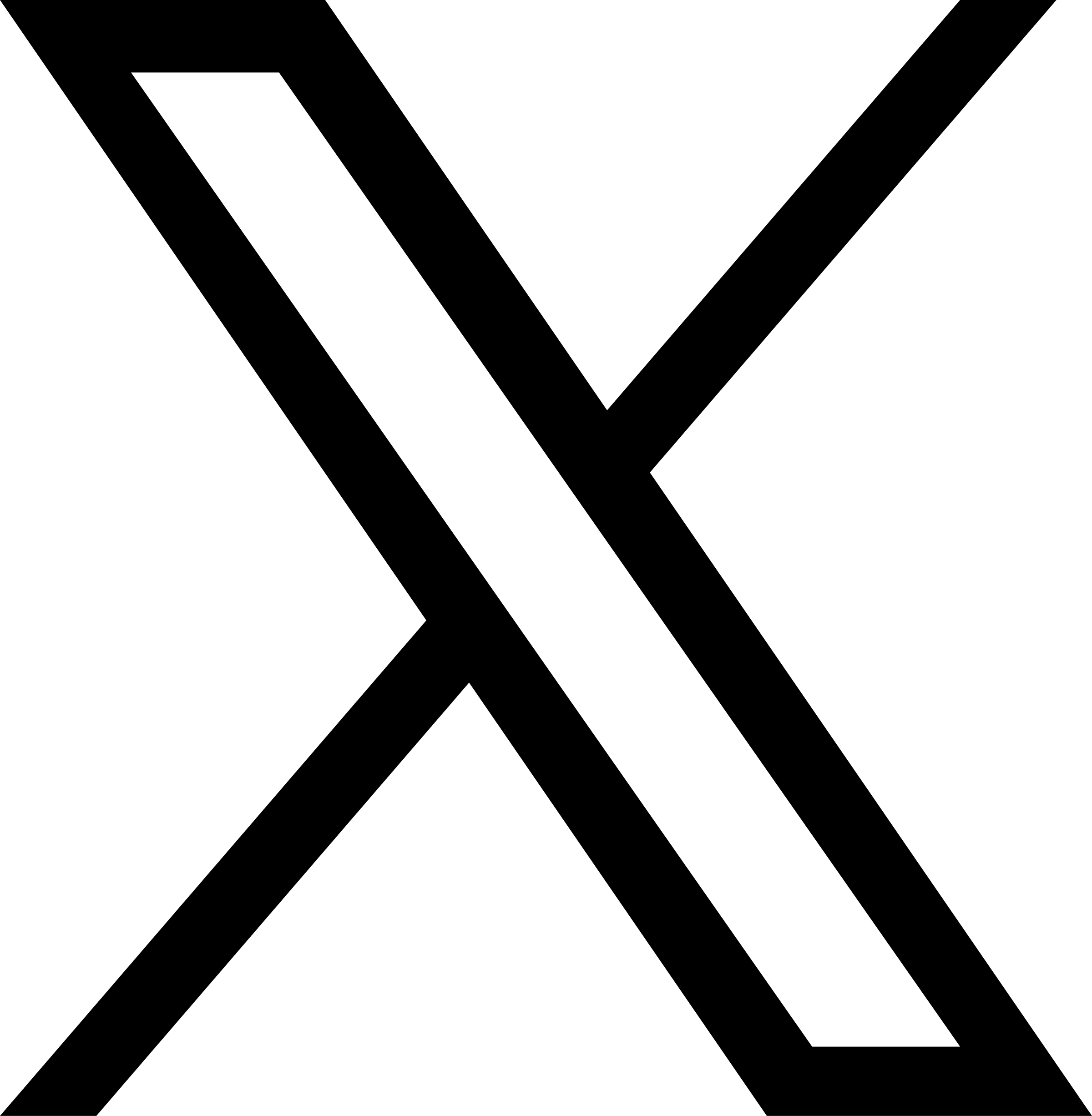【WEB面接対策】Google HangoutsでのWEB面接を解説!セットアップのやり方は?トラブルへの対処法は?徹底解説!
WEB面接
CONTENTS

Google Hangoutsとは?
特徴①:Googleの公式サービスだから使いやすい
特徴②:安定した処理速度
特徴③:クラウドベースで使える!様々なデバイスで利用可能なツール
Google HangoutsでWEB面接の事前の準備を行う方法
アカウントの作成
Google Hangoutsにログイン
PCを使ったGoogle Hangoutsへの参加方法
スマホやタブレットでのGoogle Hangoutsの利用方法
Google MeetとHangoutsの違いは?
Web面接中のトラブルに対応しよう!フリーズ、中断した場合は?
①カメラやマイクがONにならない
②画面が止まってしまう、面接官及び自分の音声が聞こえない
③環境音が気になる
面接が途中で切れて中断してしまった!対処法は?
まとめ
最近、Web面接を選考プロセスに導入する企業が増えてきましたが、そんな中これまでとは違った形態の面接に不安を感じている人も多いのではないでしょうか?
今回の記事はWeb面接の媒体として利用されることの多いサービスのうち、一つを取り上げて使い方や特徴を紹介します。 本記事で紹介するのはGoogle HangoutsというGoogle社が提供しているサービスです! Google Hangoutsの機能や特徴及びWeb面接のやり方を詳しく見ていきましょう!
Google Hangoutsとは?

Google Hangoutsとは2013年にGoogle社が提供開始したソーシャルサービスです。最大10人とビデオ通話が可能で、メッセージなども送信することができます。元々、クラウドベースで様々なサービスを提供しているGoogleですがこのようなビデオ会議を開催できるWEBサービスも提供しており、Googleアカウントがあれば誰でも利用できます。
特徴①:Googleの公式サービスだから使いやすい
言わずもしれたGoogleの公式サービスであり、非常に安定性が高いと言えます。Googleアカウントを持っていれば、誰でも無料で利用することができるため多くの潜在的な利用者を見込めます。 また、参加者の管理が容易でウェブブラウザー上でも動作しますので面接への参加がスムーズです。
特徴②:安定した処理速度
Googleのサービスはクラウドベースであることが多いため、ネット環境につながってさえいればマシンパワーやOSの種類にそれほど依存することなくサービスを利用することができます。また、Googleは動画を配信する際の圧縮技術も優れているため、比較的低速な回線でも問題なくGoogle Hangoutsを利用できます。Web面接はラグが発生するとなかなか話しづらいので、Google Hangoutsであれば就活生は安心できますね!
特徴③:クラウドベースで使える!様々なデバイスで利用可能なツール
Google Hangoutsは様々なプラットフォームに対応しており、モバイル向けのアプリはもちろん、PC用のソフトウェア及びウェブブラウザ上で動作するウェブアプリケーションも提供しています。そのため、MacやWindowsなどOSの種類にかかわらずカメラとマイクロフォンの利用ができれば、どんなパソコンでもオンラインでの会議や通話が可能です。
Google HangoutsでWEB面接の事前の準備を行う方法
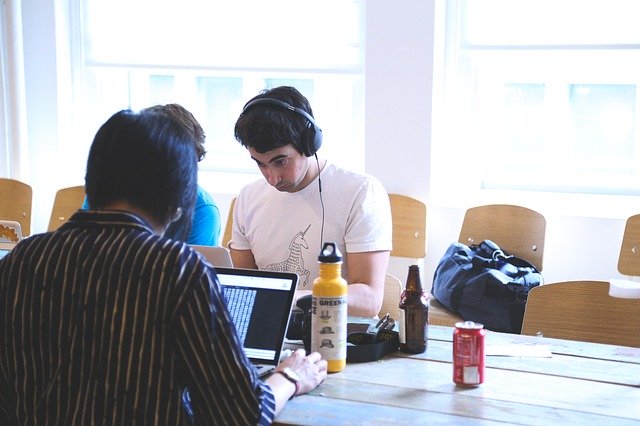
アカウントの作成
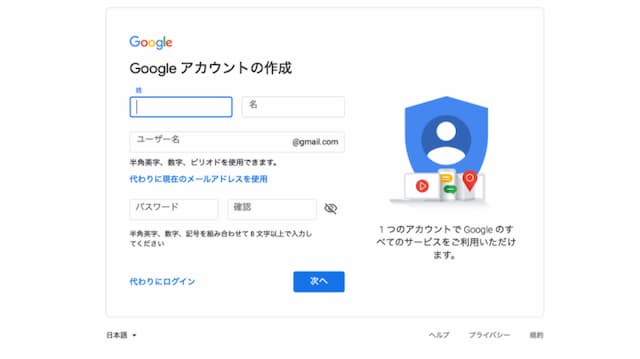
Google Hangoutsを利用する際は原則としてGoogleサービスで共通のGoogleアカウントが必要になります。一度登録してしまえば、Web面接を受ける際に名前等の個人設定をする必要がなくなるので、持っていない人はこの機会に事前に作ることをおすすめします。
アカウントを既に持っている方はそのままログインをして、持っていない方はアカウントを作成をクリックし、下図のような画面でGoogleアカウントを作成しましょう。
Google Hangoutsにログイン
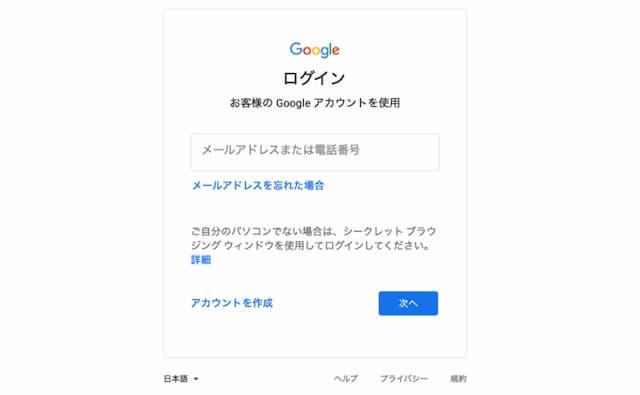
Google Hangoutsのページから右上のログインをクリックすると、以下のようにGoogleアカウントへログインするように促されます。登録したアカウントへログインしましょう。
PCを使ったGoogle Hangoutsへの参加方法
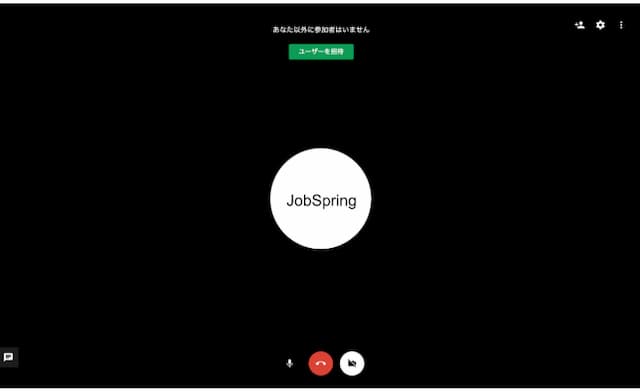
①企業から送られてくるGoogle HangoutsのURLまたは招待メールからアクセス
Google Hangoutsは会議の主催者や参加者が共有URLを作成したり、招待メールを送ることで参加を許可できる仕組みがあります。
Web面接で頻繁に用いられるZoomなどではミーティングIDやURLによるアクセスが主流であるため、Google HangoutsをWeb面接で利用する企業も予め面接用のURLを発行して、そこに受験者を集める形をとると考えられます。
その場合は事前に通知されたURLあるいは招待メール内の参加ボタンをクリックして、指定された時刻にWeb面接に参加しましょう。
②URLを開き、ログインすると会議画面になる
URLにアクセスあるいはメール内の参加ボタンをクリックするとGoogleアカウントへのログイン画面が表示されます。前述したとおりにGoogleアカウントへログインすると上の様な画面に切り替わり、Web面接に参加することができます。
画面中央の3つのボタンが主な操作を行うためのもので、一番左のマイクマークのボタンがマイクロフォンのON/OFFを切り替えるもので、中央の赤いボタンが通信の中断ボタン、右のカメラマークのボタンがカメラのON/OFFを切り替えるものになっています。
Web面接では主にこれらのボタンしか使わないと思いますので、その他のものについては割愛します。詳しく知りたい方はGoogle Hangoutsのホームページをご覧ください。
スマホやタブレットでのGoogle Hangoutsの利用方法
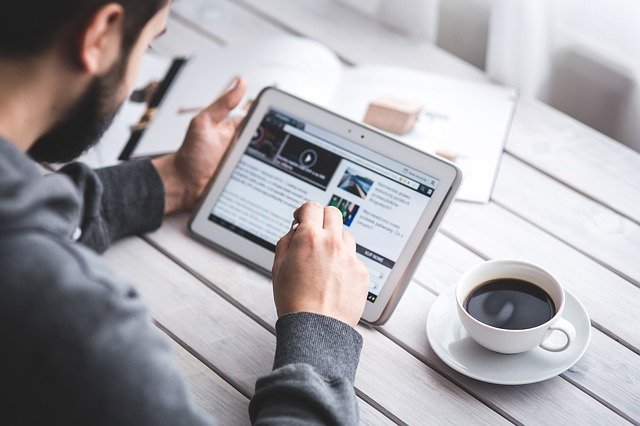
Google Hangoutsは前述したとおり、ウェブブラウザだけではなくスマホやタブレット向けのアプリがあり、それらを利用することで様々な端末からウェブ面接に参加することができます。
①企業から指定されたURLへアクセス
スマホで参加する場合もPCの場合と同様、企業から事前に通知されたURLやメール等から参加します。この際、ウェブブラウザやメールアプリからハングアウトのアプリへ自動で切り替わりますのでそのまま指示に従いましょう。
②ログイン後、会議へ参加
Googleアカウントにログインしている場合は直接会議画面になります。その際、マイクとカメラへのアクセスの許可を求められるので、「許可」をタップしてください。この許可を行わないと、本来の機能を利用できなくなってしまいますので注意しましょう。誤って許可しないとしてしまった場合は、携帯本体の設定画面からあらためて許可をしましょう。
Google MeetとHangoutsの違いは?
Googleは2020年4月にHangouts MeetおよびHangouts ChatをGoogle Meets、Google Chatという名称に変更しました。そして、2020年5月にはGoogle Meetの無料版を公開したことで、Google HangoutsとGoogle Meetが共存する状態となっています。
元々企業が利用するGoogle HangoutsはMeetへ移行する予定だったため、Meetの方が高機能ですが、一般向けの無料のものは1時間の時間制限があります。それに対して、Google Hangoutsは時間無制限となっています。基本的な機能はどちらもあまり変わらないので、Web面接の場合はあまり気にせず、企業に指定されたサービスを利用しましょう。
Web面接中のトラブルに対応しよう!フリーズ、中断した場合は?

WEB面接にはトラブルがつきものです。慣れない操作で面接を無駄にしてしまわないよう前もって対処方法を知っておきましょう。先に友達と試しで利用してみるというのもトラブルを回避する有効な手段です。
①カメラやマイクがONにならない
Google Hangoutsで通話画面にアクセスすると、最初にカメラやマイクへのアクセス許可を求めるポップアップ画面が表示されます。その際に許可を出さないと一部の機能が制限されカメラやマイクが使えなくなってしまいます。
また、PCなどでUSBカメラなどを利用している場合はドライバが正しくインストールされているか、それらのカメラがウェブブラウザやハングアウトのアプリケーションで利用できる仕様なのかなどをメーカーのサイトで確かめてみましょう。
ほとんどの場合、市販のウェブカメラなどは利用できますので、カメラやマイクなどが使用できない場合は利用許可を出したかどうかをOSやウェブブラウザの設定画面で確認してください。
②画面が止まってしまう、面接官及び自分の音声が聞こえない
OSや通信速度に問題がある可能性があります。Wi-Fiなどを利用している場合は回線速度が十分かどうかを確かめましょう。公式ページによると、下記の最新版OSから、その二つ前までのメジャーリリースにおいて利用することができます。
- ・Mac OS X
- ・Windows
- ・Chrome
- ・Ubuntu などの Debian ベースの Linux ディストリビューション
Google Hangoutsでは回線速度によって画質などが自動で調整されるため、明確な速度基準はありませんが、円滑な会議を行うために十分な帯域幅を確保しておく必要があります。
③環境音が気になる
就活生にとって静かな場所を確保するのは実は案外難しいものです。実家に住んでいる場合は家族の生活音もありますし自室にいても気になってしまう場合があります。自宅から面接に参加する場合は事前に家族に面接の時間を伝えて静かにしてもらったり、窓やドアを完全に閉めるなどの工夫がもちろん必要になってきます。
それでも気になる場合はビジネスホテルや時間単位で部屋のレンタルなどを行い、静かな場所を確保しましょう。周りが静かになるだけでも、安心感があり面接でもパフォーマンスを発揮することができます!
面接が途中で切れて中断してしまった!対処法は?
面接が途中で切れてしまった場合は焦ることなく、もう一度事前に通告されたURLにアクセスしましょう。また、企業ごとに途中で切れてしまった際の指示があると思いますので落ち着いて指示に従いましょう。
回線が切れてしまうことは誰にでも起こり得ることなので、それだけで面接が不合格になるとは考えにくいでしょう。しかし、中断しないことに越したことはないので、安定した回線(有線LANケーブルを使うなど)を用意した上で面接に臨むのがベストです。
まとめ
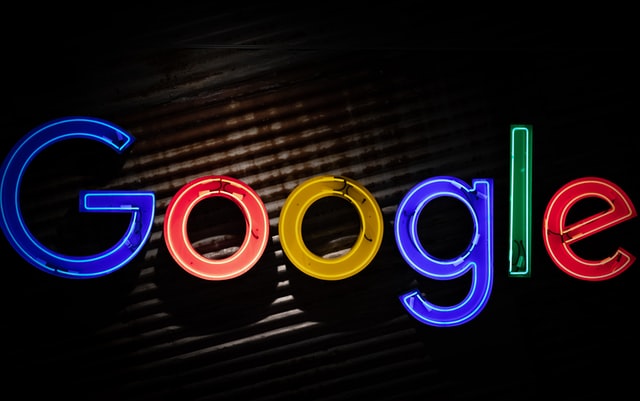
今回はGoogle Hangoutsを用いたWeb面接への参加方法とサービスの特徴、陥りやすいトラブルの解決策について紹介しました。以下日本記事のポイントをまとめたので、万全の態勢でWeb面接に臨みましょう!
・Google HangoutsはGoogleが提供する無料の通話・会議ツールで安心して利用できる
・マイクやカメラなどに対するアクセス許可を忘れずに行うことが重要
・面接が途中で中断されても、焦らず参加し直すこと
Google HangoutsはまだあまりWeb面接での利用例が少ないと推測されますが、今後Web面接がさらに増えることで利用する企業が増えてくるかもしれません!その他のWeb面接用のサービス紹介については以下などをご覧ください!
【WEB面接対策】ZoomでのWEB面接を解説!~事前準備から面接当日の動き、トラブルの対処法まで~
【WEB面接対策】Microsoft TeamsでのWEB面接を解説!~事前準備から面接当日の動き、トラブルの対処法まで~
【WEB面接対策】SkypeでのWEB面接を解説!セットアップのやり方は?トラブルへの対処法は?徹底解説!
RANKING
人気記事ランキングTOPIC
新着記事